如何透過指南順利找到 iPhone 序號
 來自 歐麗莎 / 23年2024月09日00:XNUMX
來自 歐麗莎 / 23年2024月09日00:XNUMX 有人知道在哪裡可以找到 iPhone 的序號嗎?我需要它來進行身分識別。我的設備遇到了一些問題,所以我把它交給了技術人員。不過要驗證序號,不知道去哪裡找。有人可以協助我完成這個過程嗎?這是我第一次,所以你的幫助對我來說意義重大。謝謝!
許多 iPhone 用戶出於各種原因嘗試在其裝置上尋找序號。最常見的原因之一是設備識別,就像上面的場景一樣。也是為了驗證iPhone是他們的。也許您丟失了該設備。您可以使用序號來報告它被盜,以便當局知道是否有人可疑地使用它。
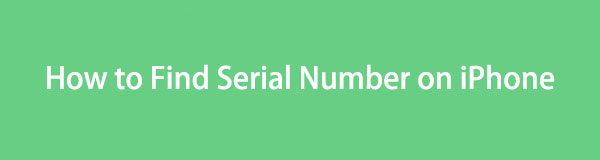
因此,iPhone 的序號至關重要,即使它不經常被討論。但你要如何找到它的資訊呢?現在您可以放心了,因為本文將解決查找裝置序號所需的關鍵細節。下面將介紹官方的策略;你只需要相信這些指南就能幫助你。因此,現在就見他們吧。

指南清單
第 1 部分:如何在 iPhone 設定中尋找序號
購買設備時,您可以預期幾乎所有資訊都位於「設定」中。您可能會將該應用程式視為用於調整 iPhone 等裝置功能的應用程式。但您可能不知道,在尋找資訊(例如裝置上的序號)時也可以對其進行導航。此外,定位並不複雜,特別是如果您知道正確的路徑,這將在後面討論。只需幾秒鐘即可查看。
請遵守下面不嚴格的說明,在 iPhone 設定中尋找序號:
步驟 1找到並打開您的 設定 在 iPhone 的主畫面上。當其選項顯示在初始螢幕上時,選擇 總 選項卡,將出現進一步的選擇。
步驟 2選擇 關於我們 螢幕最上方的選項卡,您的 iPhone 的資訊就會顯示出來。您可以找到 序號 在較低的區域。
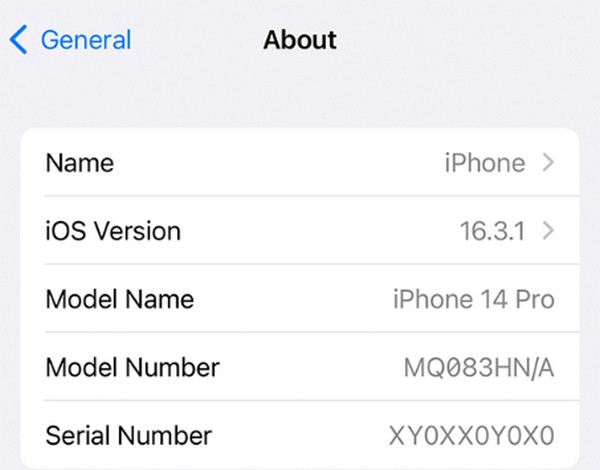
FoneLab使您可以將iPhone / iPad / iPod從DFU模式,恢復模式,Apple徽標,耳機模式等修復到正常狀態而不會丟失數據。
- 修復禁用的iOS系統問題。
- 從禁用的iOS設備中提取數據,而不會丟失數據。
- 它是安全且易於使用的。
第 2 部分:如何透過 iTunes 或 Finder 在 iPhone 上尋找序號
除了「設定」應用程式之外,電腦的 iTunes 或 Finder 程式還可以幫助您查看 iPhone 的序號。透過連接設備,程式可以檢測並讀取其訊息,讓您可以查看序號。您的 iPhone 和電腦之間可以透過 Lightning 線連接,因此讓 iTunes 或 Finder 識別您的裝置不會太困難。序號也可以立即看到,因為步驟很簡單,而且資訊僅在程式中顯而易見。
模仿以下簡單流程,在 iTunes 或 Finder 上找到 iPhone 序號的位置:
步驟 1在安裝程式的電腦上開啟 Finder 或 iTunes,然後在桌面上啟動它。然後,透過閃電電纜連接您的 iPhone;當程式偵測到它時,您的裝置的符號或名稱將出現在介面上。
步驟 2選擇iPhone,進入以下介面。這 總結 or 總 部分將自動在頂部顯示設備訊息,包括其序號。
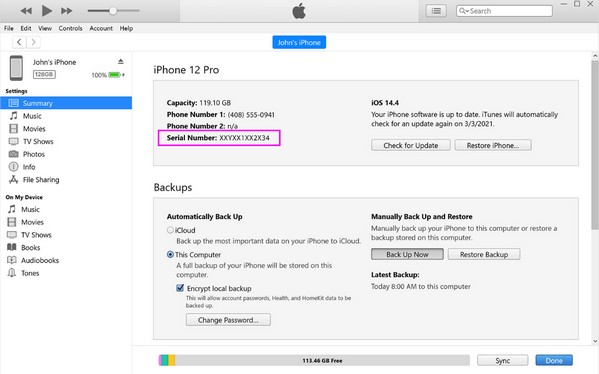
注意:您必須使用適合您電腦的程式才能成功完成流程。如果您使用較舊的 macOS 或 Windows,則最好安裝最新版本的 iTunes。另一方面,Finder 已在更高版本的 macOS 電腦上可用。
第 3 部分:如何透過 Apple ID 網站找到 iPhone 上的序號
或者,Apple ID 網站也可以找到您的 iPhone 的序號。借助登入裝置的 Apple ID,您將能夠在網站上看到 iPhone 的資訊。正如你所看到的,它是Apple開發的官方網站,所以你不必擔心你的裝置的安全。此外,這個過程非常簡單,因為您只需登入並查看 iPhone 的資訊即可看到序號。
請注意下面的簡單指南,以了解如何透過 Apple ID 網站找到 iPhone 上的序號:
步驟 1在 https://appleid.apple.com 網站上登入您的 Apple 帳戶。
步驟 2接下來,在下面選擇您的 iPhone 設備 部分,其資訊將展開,顯示設備的序號。
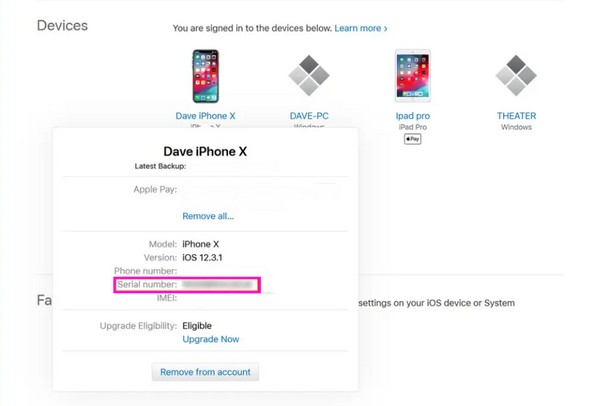
與其他部分相比,此策略需要網路連線。因此,您的 iPhone 或電腦必須連結到蜂窩數據或 WiFi 網路才能訪問該網站。
第 4 部分:額外提示 - 適用於 iPhone 的優秀系統恢復工具
同時,了解一下 FoneLab iOS系統恢復 以便您在需要時可以從中受益。這是一個修復程序,可以 解決許多 iOS 問題。例如,您的 iPhone 遇到系統問題。您無需立即去找需要序號的技術人員,只需安裝此程式即可進行維修。畢竟,由於該工具提供的修復模式,您的資料安全得到了保證。
FoneLab使您可以將iPhone / iPad / iPod從DFU模式,恢復模式,Apple徽標,耳機模式等修復到正常狀態而不會丟失數據。
- 修復禁用的iOS系統問題。
- 從禁用的iOS設備中提取數據,而不會丟失數據。
- 它是安全且易於使用的。
如果您打算擦除 iPhone 的全部內容以確保所有問題消失,請選擇進階修復模式。但如果您不希望該過程影響您的數據,最好選擇標準模式。同時,Windows和macOS支援FoneLab iOS系統恢復,讓您輕鬆修復iPhone、iPod Touch和iPad問題。
將以下無憂步驟視為修復 iOS 裝置問題的範例: FoneLab iOS系統恢復:
步驟 1保存 FoneLab iOS System Recovery 的安裝程式及其 免費下載 官方計劃網站上的按鈕。下載後,開啟檔案繼續安裝,該過程持續約一分鐘。然後,在桌面上執行恢復工具。
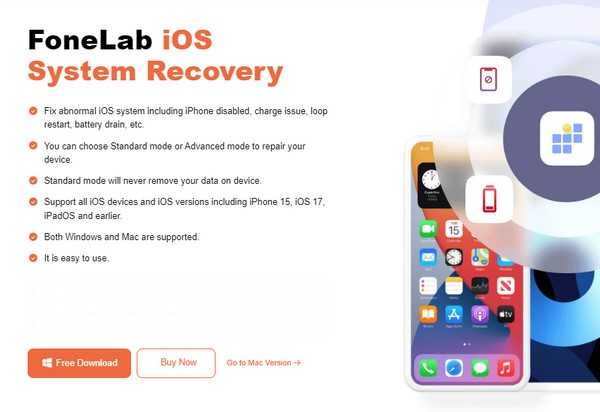
步驟 2選擇 iOS系統恢復 一旦初始介面實現,立即進行。然後,選擇 開始 在以下介面中選擇您首選的維修類型之前。選擇後,點擊 確認 在選項下方並用電纜連接您的裝置。
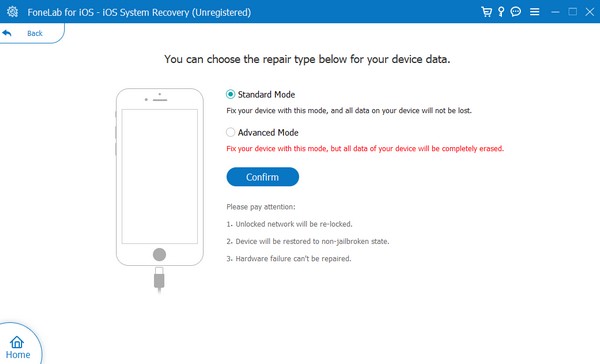
步驟 3以下畫面上的指示將引導您 iPhone恢復模式。因此,請點擊頂部的設備型號,並按照指定的步驟進行操作。稍後,將下載韌體包,以便您可以使用它來修復您的 iOS 問題。
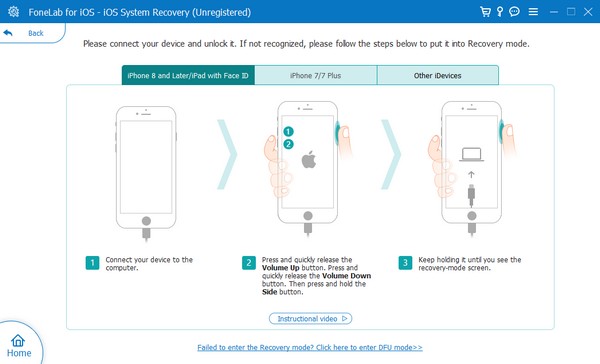
FoneLab使您可以將iPhone / iPad / iPod從DFU模式,恢復模式,Apple徽標,耳機模式等修復到正常狀態而不會丟失數據。
- 修復禁用的iOS系統問題。
- 從禁用的iOS設備中提取數據,而不會丟失數據。
- 它是安全且易於使用的。
第 5 部分:有關如何在 iPhone 上找到序號的常見問題解答
我可以在沒有 Apple ID 的情況下找到 iPhone 的序號嗎?
是的你可以。 iPhone的序號與你的Apple帳號無關,所以如果你沒有Apple ID也沒關係,除非你使用網站方法。但總的來說,這不是問題,因為您可以在“設定”中找到號碼,而無需 ID。
iPhone 序號在包裝上嗎?
是的。如果您還擁有 iPhone 的原始包裝,序號將位於條碼上。但如果你不再擁有它,可以使用上面的方法。
FoneLab使您可以將iPhone / iPad / iPod從DFU模式,恢復模式,Apple徽標,耳機模式等修復到正常狀態而不會丟失數據。
- 修復禁用的iOS系統問題。
- 從禁用的iOS設備中提取數據,而不會丟失數據。
- 它是安全且易於使用的。
使用本文中建議的策略來尋找 iPhone 的序號。他們的有效性已得到多次保證,所以請不要猶豫,相信他們。
